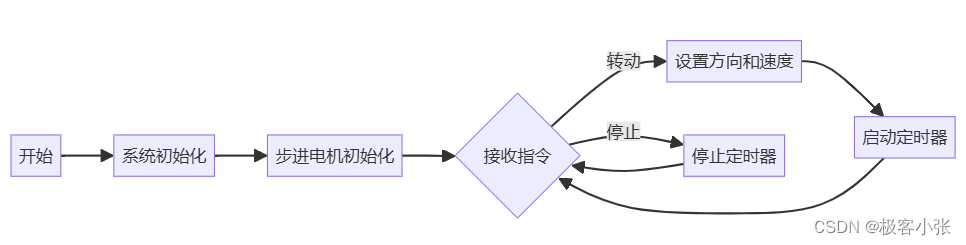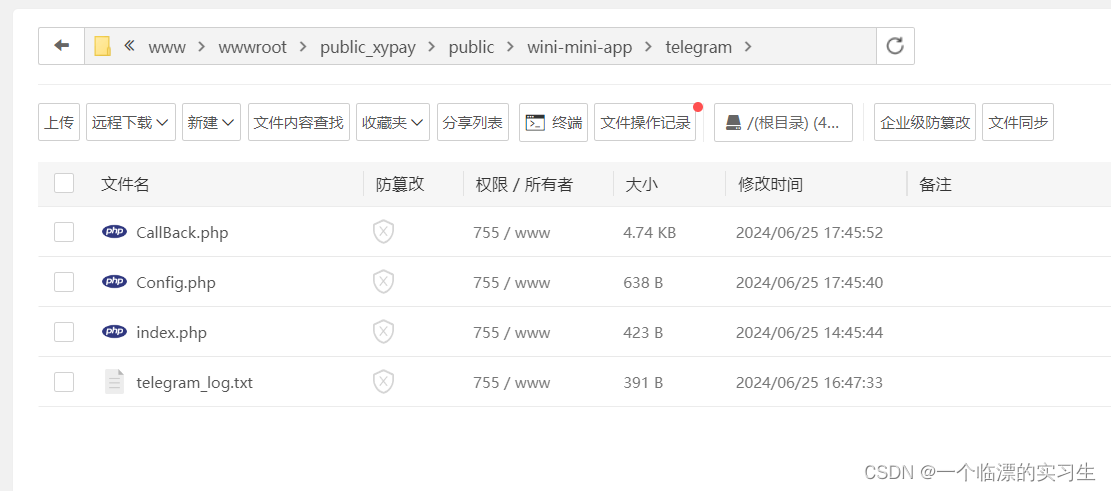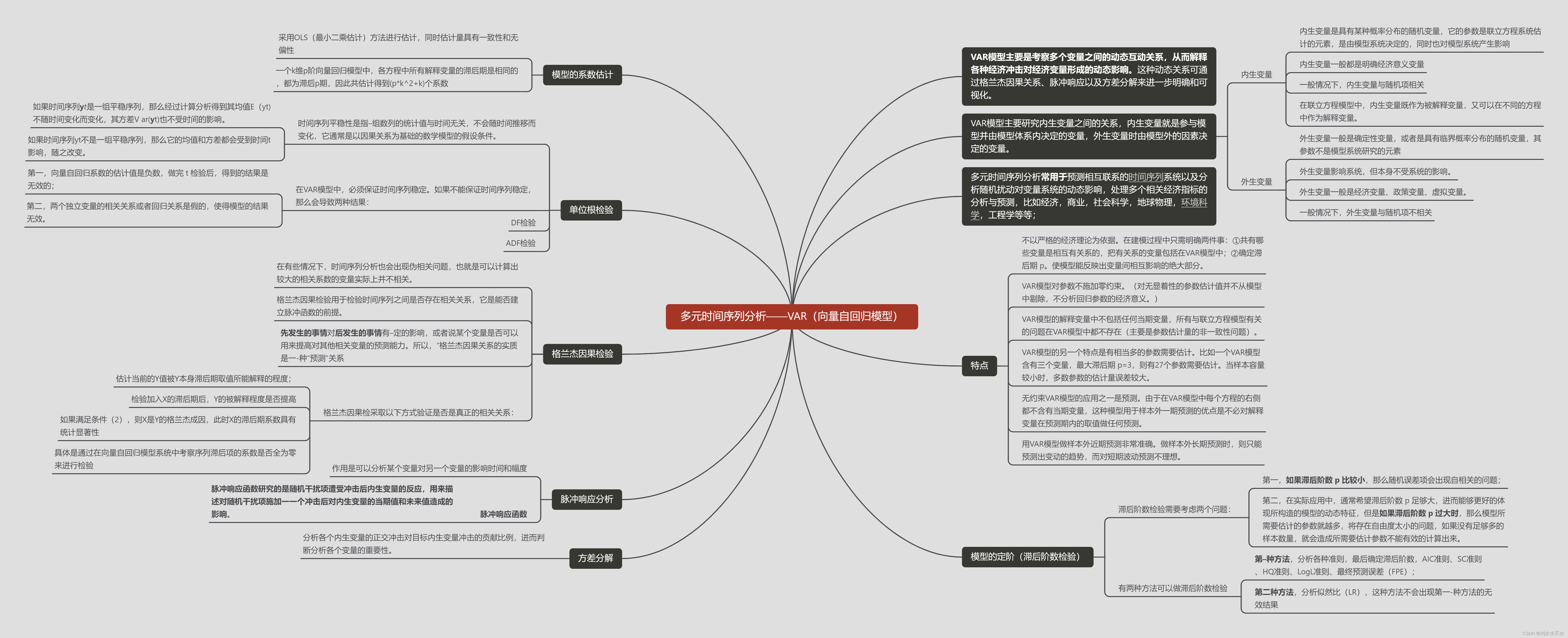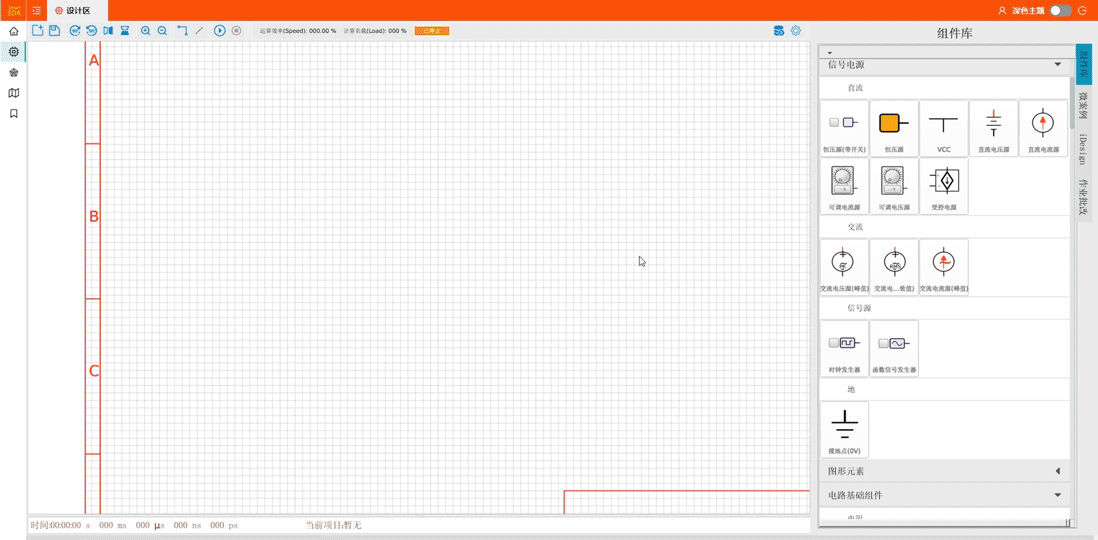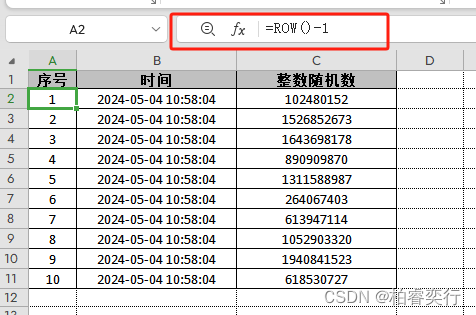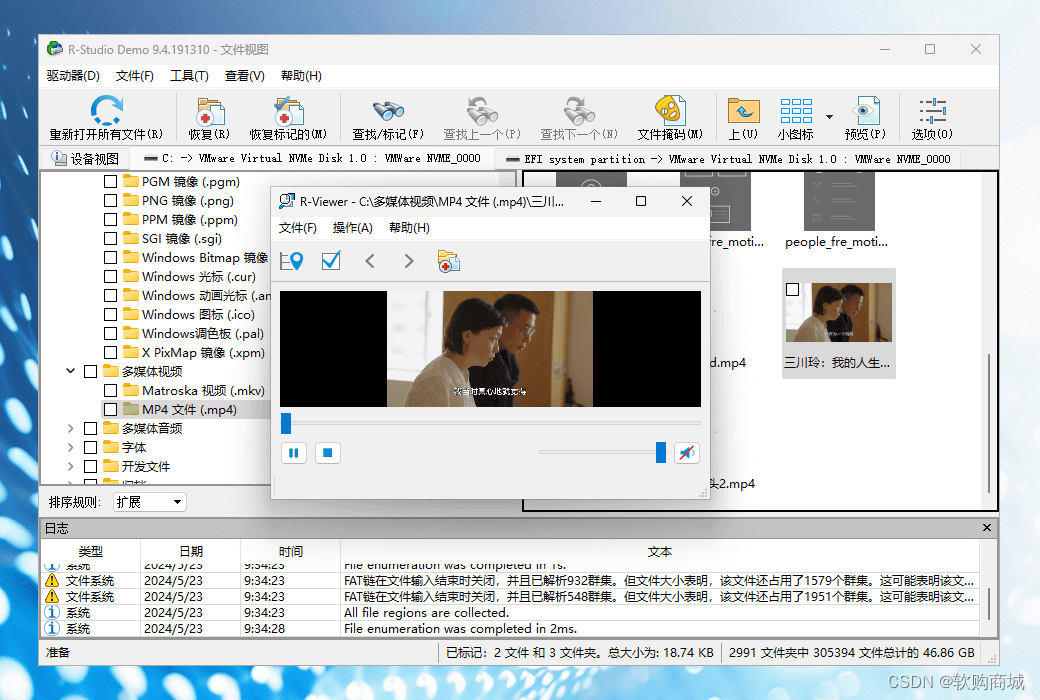本文以ubuntu20.04系统为例
1.Systemback简介
Systemback 是一个开源的系统备份和恢复工具,它主要用于 Linux 操作系统。Systemback 可以帮助用户创建完整的系统备份,包括操作系统、应用程序、用户数据等,并且可以在需要时将系统恢复到备份的状态。
Systemback 提供了用户友好的图形界面,使得备份和恢复操作变得相对简单。它还支持创建 Live 系统镜像,这意味着用户可以将整个系统打包成一个 Live CD/DVD 或者 USB 镜像,方便在其他计算机上部署相同的系统环境。
Systemback 也提供了一些其他功能,比如系统修复、系统更新管理等。它在一定程度上简化了 Linux 系统的备份和恢复过程,使得用户可以更轻松地管理他们的系统。
2.安装Systemback
- Ubuntu20.04
//注: 这个安装链接和密钥对应的是Ubuntu20.04系统
sudo sh -c 'echo "deb [arch=amd64] http://mirrors.bwbot.org/ stable main" > /etc/apt/sources.list.d/systemback.list'
sudo apt-key adv --keyserver 'hkp://keyserver.ubuntu.com:80' --recv-key 50B2C005A67B264F
sudo apt-get update
sudo apt-get install systemback
- Ubuntu16.04
sudo add-apt-repository ppa:nemh/systemback
sudo apt-get update && sudo apt-get install systemback unionfs-fuse
3.使用Systemback打包ISO镜像文件
- 1.启动Systemback
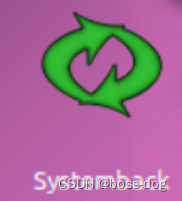
- 2.选择
Live System create,勾选包含用户目录,然后会弹出如下界面
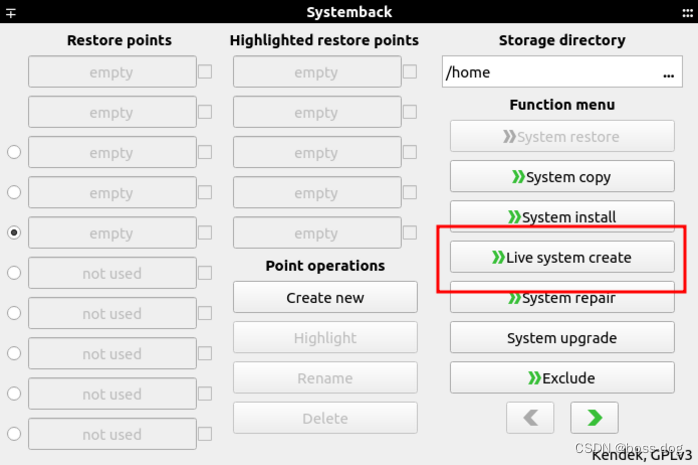
等待其自动执行完毕,然后会弹出如下界面
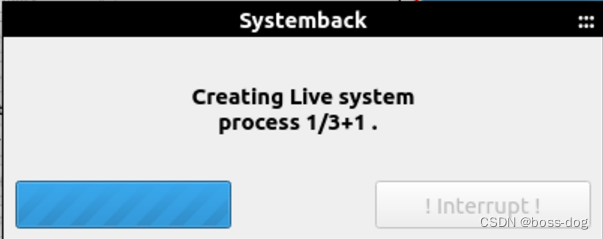
执行完毕后界面会变成如下样子,先填入要创建的镜像文件的名称,然后点击Create new按钮
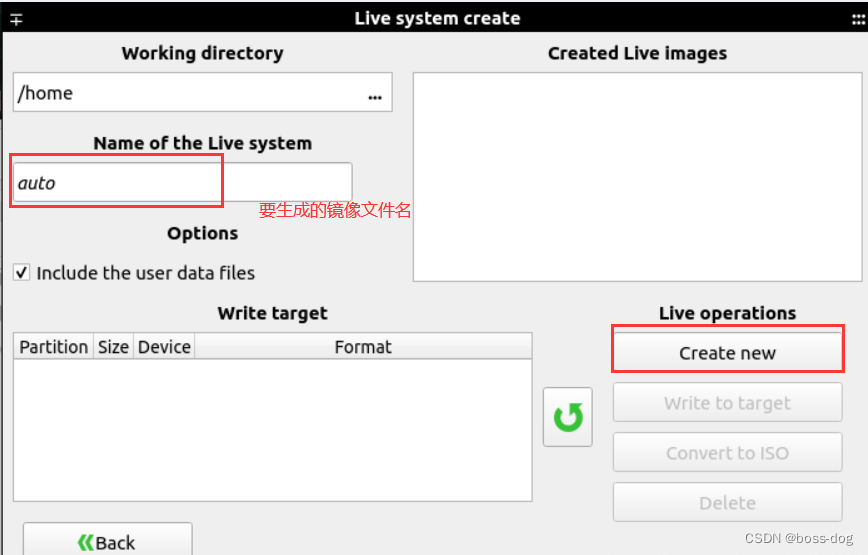
- 3.运行完成后,点击
Convert to ISO按钮, 最后iso文件生成在/home路径下
PS:只有当镜像文件小于4G时,才可以直接Convert to ISO,在使用时会发现当生成的sblive文件大于4G的时候是没有办法生成iso文件的。
这是由于ISO文件自身的限制,ISO9600对于文件有限制,单个文件不能超过2G,总的ISO文件不能超过4G。当ISO大于4g时需要用另一种方式来 convert to iso。
4.镜像文件超过4G的解决办法
对于大于4G的可以采用udf文件系统。具体的解决方法如下:
- 1.解压 .sblive 文件:
mkdir sblive
tar -xf /home/systemback_live_2016-04-27.sblive -C sblive
- 2.重命名 syslinux 至 isolinux:
mv sblive/syslinux/syslinux.cfg sblive/syslinux/isolinux.cfg
mv sblive/syslinux sblive/isolinux
- 3.安装cdtools
sudo apt update
sudo apt install aria2
aria2c -s 10 https://nchc.dl.sourceforge.net/project/cdrtools/alpha/cdrtools-3.02a07.tar.gz
tar -xzvf cdrtools-3.02a07.tar.gz
cd cdrtools-3.02
make
sudo make install
- 4.生成ISO镜像
/opt/schily/bin/mkisofs -iso-level 3 -r -V sblive -cache-inodes -J -l -b isolinux/isolinux.bin -no-emul-boot -boot-load-size 4 -boot-info-table -c isolinux/boot.cat -o sblive.iso sblive
- 5.可在/home目录下看到打包生成的ISO镜像


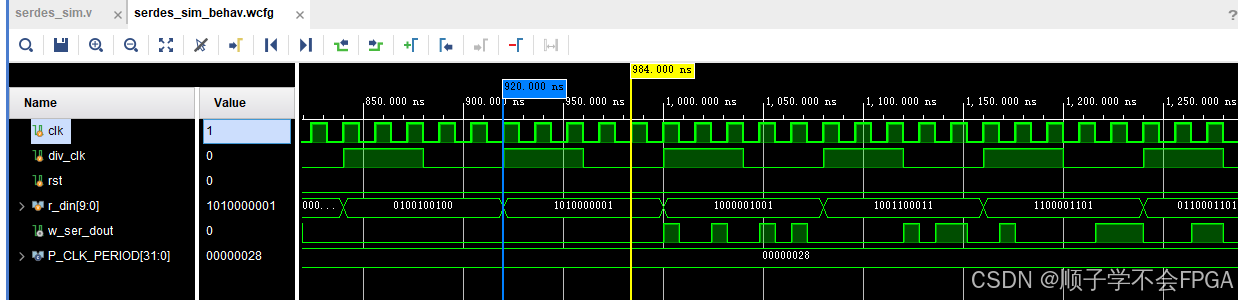

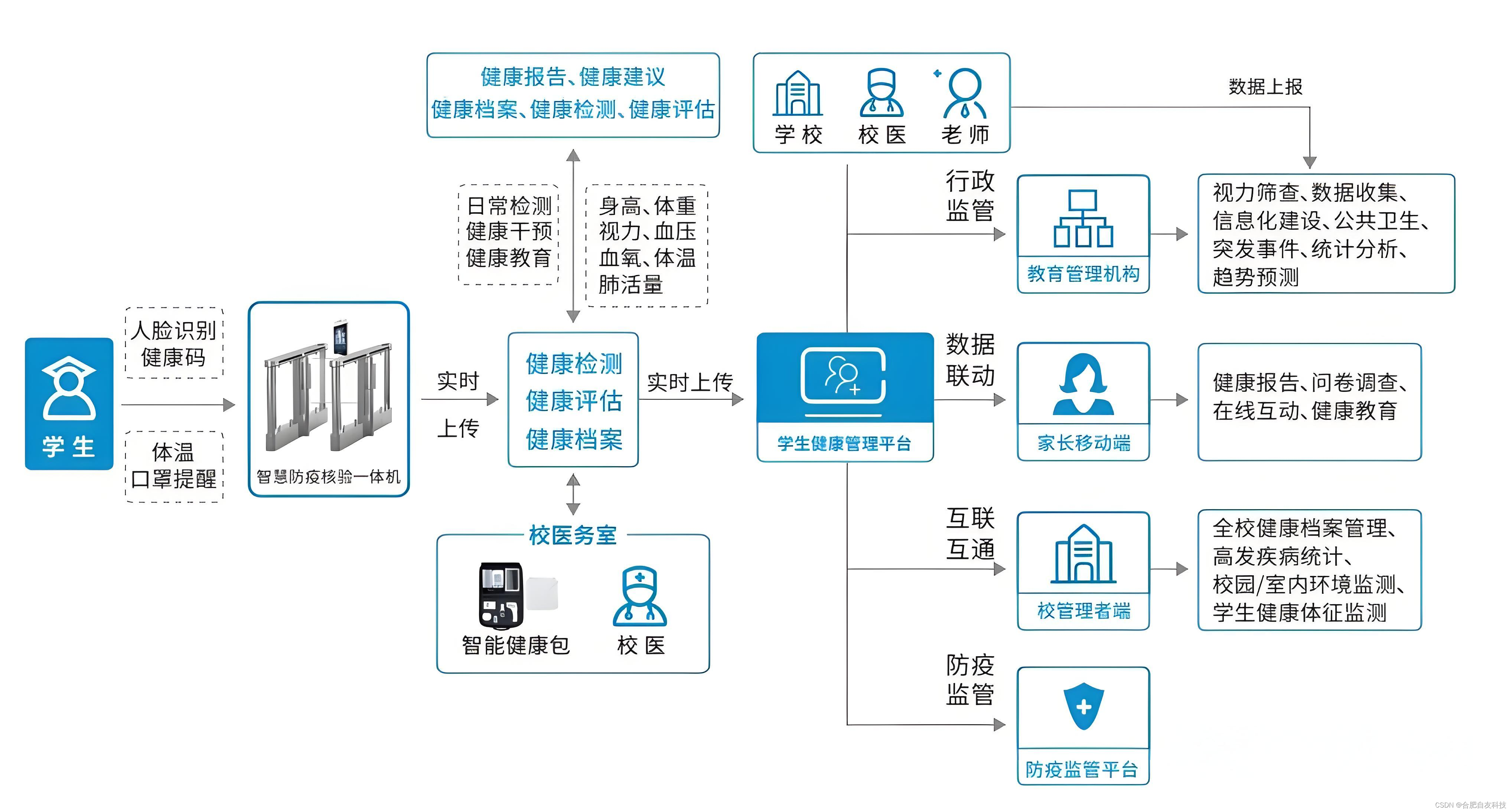
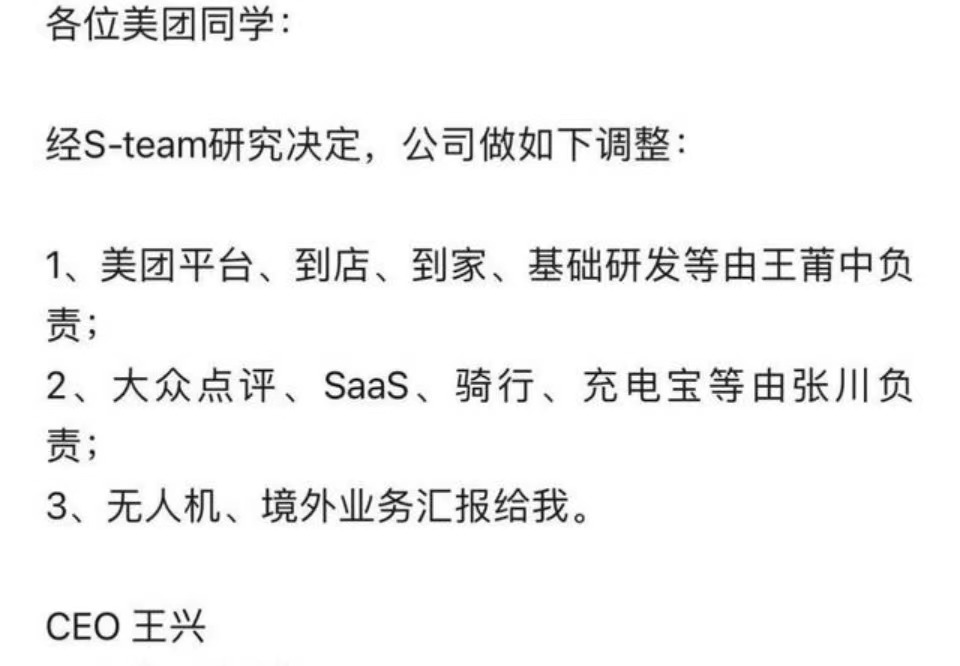
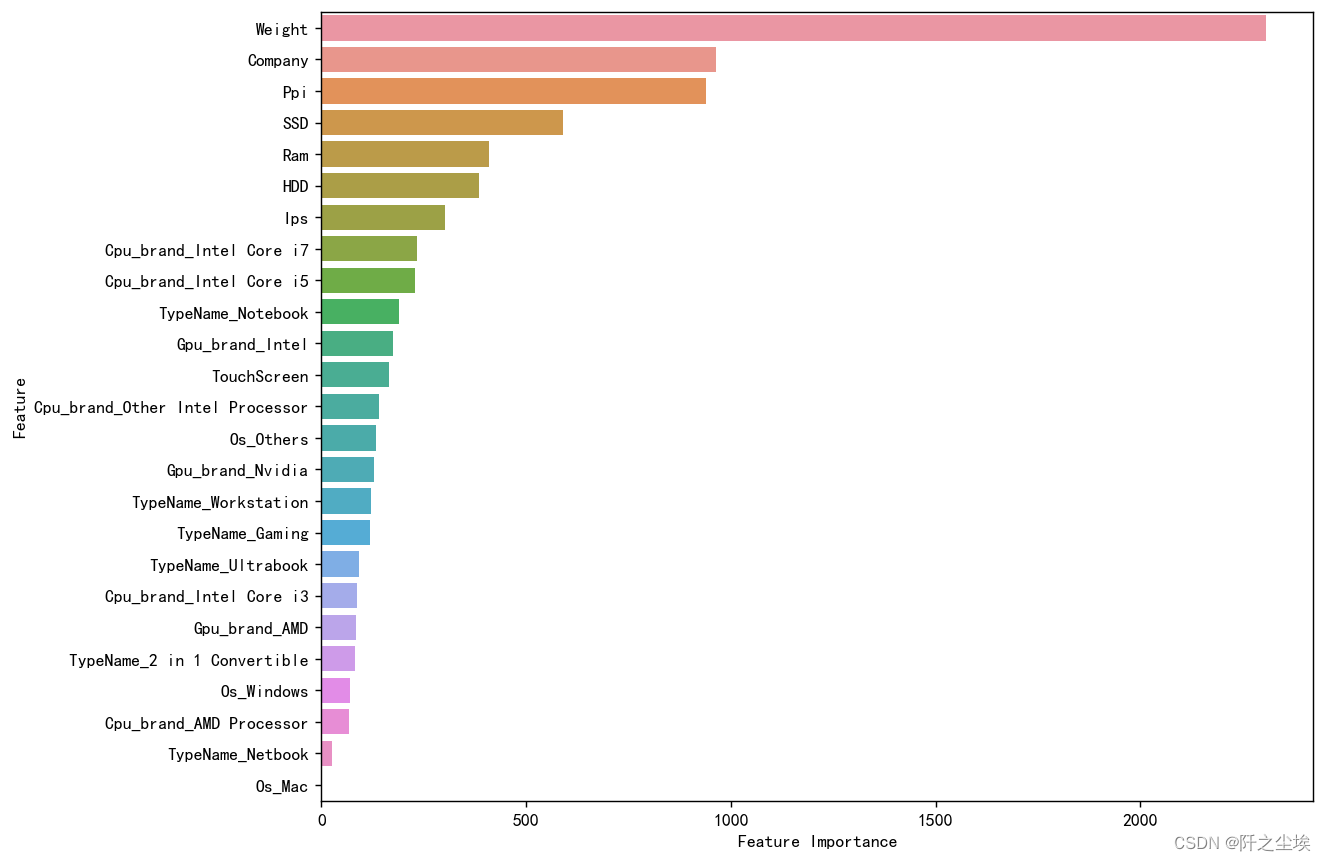
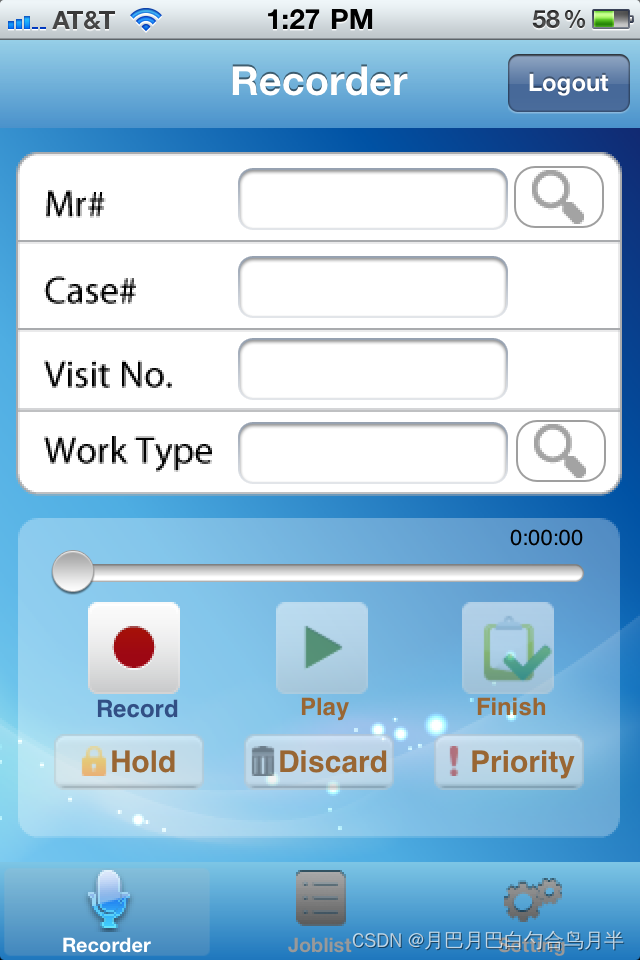
![SpringBoot学习05-[SpringBoot的嵌入式Servlet容器]](https://img-blog.csdnimg.cn/direct/7f34a7b37fdd42e1acb845e153d3511f.png)